Как да активирате Windows Copilot в Windows 11 (компилация 23493+)
Започвайки от Windows 11 Build 23493, Microsoft доставя функцията Copilot с операционната система. Това е най-новата версия на канала за разработчици към момента на писане. Microsoft пуска новата функционалност постепенно, така че може да нямате достъп до нея веднага. Ето как да го активирате и да опитате.
Реклама
Компанията на първо място обяви Windows Copilot по време на събитието Build 2023. Това е първият задвижван от AI асистент инструмент, интегриран дълбоко с операционната система. Той е в състояние да анализира съдържанието на екрана и да предоставя препоръки въз основа на това, което в момента е отворено, работи и какво търсите онлайн.
Освен това Copilot може да променя опциите на Windows, да стартира приложения и дори да извършва извличане на текст от изображения. Той ще служи като заместител на Cortana на място, като се превърне във ваш ежедневен личен асистент.
От Build 23493 Windows Copilot е в A/B тестване, така че не всеки го вижда. Но можете да го активирате с помощта на приложението с отворен код ViVeTool. Също,
уверете се, че имате най-новата версия на браузъра Microsoft Edge. В момента трябва да използвате стабилна или версия за разработка на браузъра. По някаква причина Copilot не работи с Edge Beta и Canary.За да активирате Windows Copilot в Windows 11, направете следното.
Активирайте Copilot в Windows 11
- Изтеглете ViVeTool от GitHub.
- Извлечете го в c:\vivetool папка.
- Сега щракнете с десния бутон върху Започнете бутон с Windows икона в лентата на задачите и изберете Терминал (администратор).

- В терминала въведете следната команда:
c:\vivetool\vivetool /активиране /id: 44774629,44850061,44776738,42105254,41655236.
- След като видите „Успешно зададена конфигурация(и) на функция“, затворете терминала и рестартирайте Windows 11.
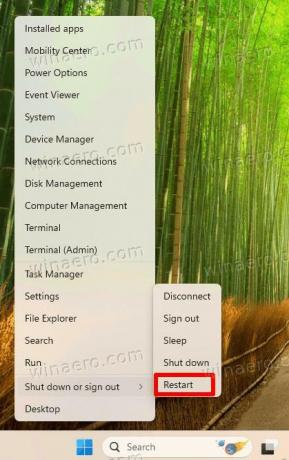
- Сега ще имате нов бутон до полето за търсене. Щракването върху него отваря Copilot в страничната лента вдясно.

Това е!
Използване на Windows Copilot
В допълнение към иконата в tabsbkar, можете бързо да изведете Copilot с Печеля + ° С клавишна комбинация. Той се захранва от Bing Chat, така че диалоговият режим е първият, с който можете да взаимодействате. Можете директно да въведете въпроса си и той ще се опита да намери отговор вместо вас, използвайки интернет и своя обучен модел на обучение. Също така е възможно да посочите какви отговори искате да получавате. За целта има бутони По-креативни, по-балансирани и по-прецизни които коригират диалоговия стил на бота.
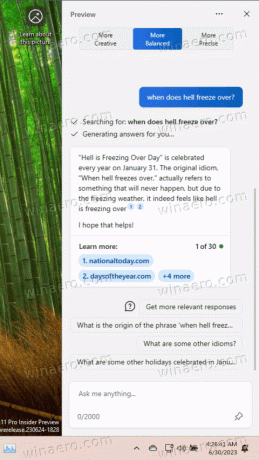
Можете също да го накарате да промени някои настройки вместо вас. Например, можете да въведете „разрешаване на тъмна тема“ и ще бъде подканено да превключите темата вместо вас. След като щракнете върху „Да“, Windows 11 ще потъмнее.
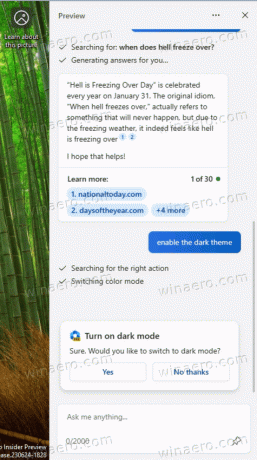

Мислех, че тази функционалност е доста ограничена. Тук не успя да отвори кошчето или да стартира File Explorer. Вместо директно действие, той просто показва кратко ръководство, което е намерил в Интернет. Microsoft казва, че това ще бъде подобрено с времето, тъй като Copilot е в процес на работа.

Освен Copilot, Windows 11 Build 23493 идва с много други нови функции и подобрения. Ще намерите подобрен Volume Mixer, който поддържа глобални бързи клавиши и позволява промяна на силата на звука за всяко приложение директно от трея. Има и нова начална страница в Настройки. И накрая, това е първата компилация на Windows 11, която първоначално поддържа 7z, rar и tar архиви. Вижте новите функции тук.
Благодарение на Ксено и Рафаел Ривера
Ако ви харесва тази статия, моля, споделете я чрез бутоните по-долу. Това няма да отнеме много от вас, но ще ни помогне да растем. Благодаря за подкрепата!
Реклама

